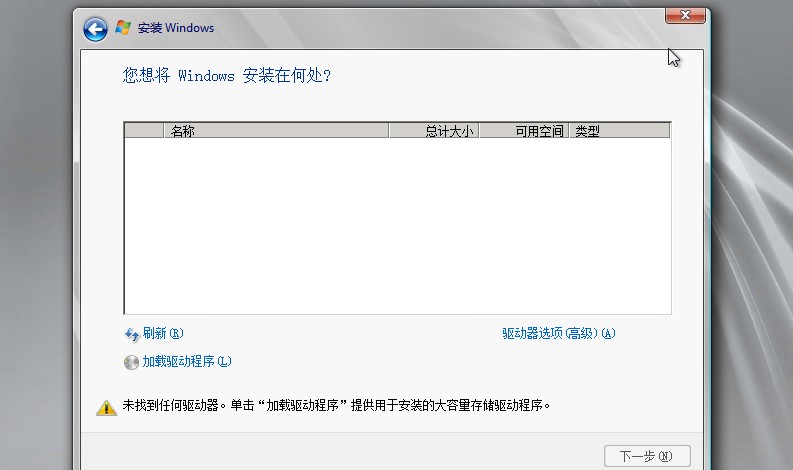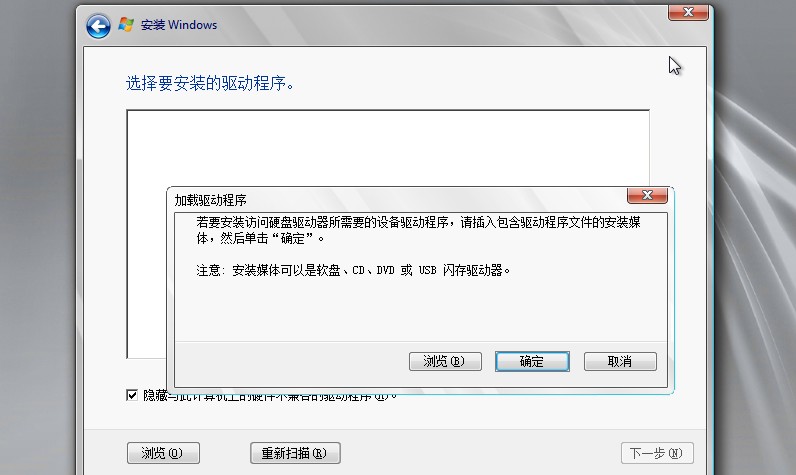CAS+Windows系统挂载PE问题 |
您所在的位置:网站首页 › ultraiso找不到磁盘驱动器 › CAS+Windows系统挂载PE问题 |
CAS+Windows系统挂载PE问题
|
使用CAS虚拟化平台创建的Windows虚机,在安装Windows系统时报错,提示找不到磁盘驱动器问题,导致系统安装过程中断,如下图所示:
未找到任何驱动器,点击“加载驱动程序”提供用于安装的大容量存储驱动程序。 操作系统安装文件中会包含常见磁盘类型的驱动程序,因此在安装系统时可以识别到硬盘,将系统文件拷贝到硬盘上并执行解压注册等安装操作。如果磁盘类型比较新或者特殊,系统安装文件中还没有包含所用磁盘类型的驱动,就会导致找不到硬盘,安装过程中断。比如本案例虚机使用的磁盘类型是vitro类型,系统是Windows2008,由于Windows2008系统默认只包含IDE类型的硬盘驱动,未包含virtro类型驱动,所以就找不到硬盘。此问题一般是因为在创建虚机时直接将第一块硬盘类型设置成virtro导致。但是当第一块硬盘直接设置成virtro类型时,CAS系统也会自动为虚机增加软驱并挂载virtro驱动文件。如下图所示:
所以遇到此问题时,只需要再重新扫描一下所有的安装媒介,如光驱,软驱,USB设备等。即可找到并加载virtro驱动文件,成功识别到硬盘。 1.点击“加载驱动程序”重新扫描并加载一下所有的驱动程序,在弹出的确认页面中点击“确定”,如下图所示:
2. 去勾选左下角的“隐藏与此计算机上的硬件不兼容的驱动器”选项。执行重新扫描,如下图所示:
3.可以看到已经成功找到了virtro类型的网卡,磁盘驱动。选择virtro磁盘驱动,点击下一步,即可看到成功找到了虚机所拥有的80G virtro磁盘。如下图所示:
4.第二种处理方法就是先退出安装界面,将磁盘类型修改成IDE格式的,再重新安装系统。 1.此问题一般出现在创建虚机时直接将第一块硬盘设置成virtro类型; 2.对于物理服务器,如果系统安装文件未包含阵列卡或者硬盘驱动,也会出现类型的问题,可以参考本案例解决; 3.磁盘类型一旦确定将不可修改,如有数据需要迁移,可以新建一个磁盘,将之前数据进行备份; |
【本文地址】
今日新闻 |
推荐新闻 |